程序中win7系统下报错的解决办法
- 格式:doc
- 大小:194.00 KB
- 文档页数:2
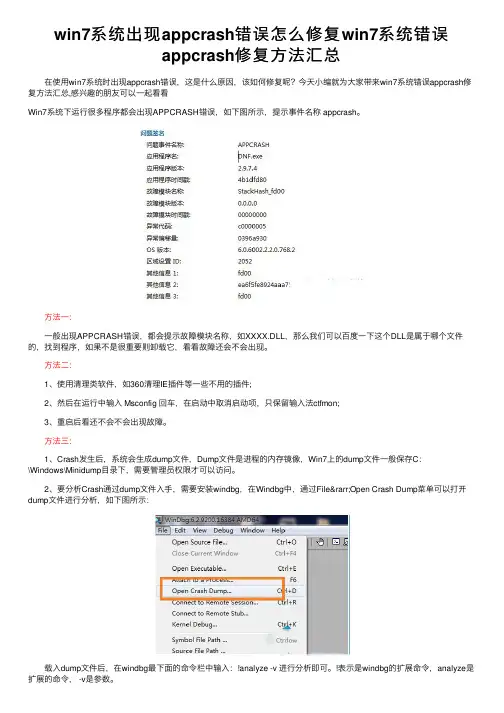
win7系统出现appcrash错误怎么修复win7系统错误
appcrash修复⽅法汇总
在使⽤win7系统时出现appcrash错误,这是什么原因,该如何修复呢?今天⼩编就为⼤家带来win7系统错误appcrash修复⽅法汇总,感兴趣的朋友可以⼀起看看
Win7系统下运⾏很多程序都会出现APPCRASH错误,如下图所⽰,提⽰事件名称 appcrash。
⽅法⼀:
⼀般出现APPCRASH错误,都会提⽰故障模块名称,如XXXX.DLL,那么我们可以百度⼀下这个DLL是属于哪个⽂件的,找到程序,如果不是很重要则卸载它,看看故障还会不会出现。
⽅法⼆:
1、使⽤清理类软件,如360清理IE插件等⼀些不⽤的插件;
2、然后在运⾏中输⼊ Msconfig 回车,在启动中取消启动项,只保留输⼊法ctfmon;
3、重启后看还不会不会出现故障。
⽅法三:
1、Crash发⽣后,系统会⽣成dump⽂件,Dump⽂件是进程的内存镜像,Win7上的dump⽂件⼀般保存C:
\Windows\Minidump⽬录下,需要管理员权限才可以访问。
2、要分析Crash通过dump⽂件⼊⼿,需要安装windbg,在Windbg中,通过File→Open Crash Dump菜单可以打开dump⽂件进⾏分析,如下图所⽰:
载⼊dump⽂件后,在windbg最下⾯的命令栏中输⼊:!analyze -v 进⾏分析即可。
!表⽰是windbg的扩展命令,analyze是扩展的命令, -v是参数。
以上就是Win7系统出现APPCRASH错误如何修复的全部内容了,APPCRASH错误发⽣的原因是软件冲突,只要卸载掉问题软件就可以修复了。
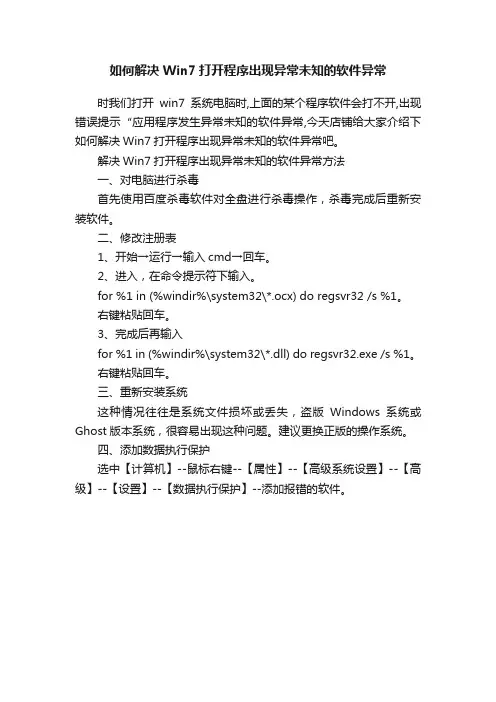
如何解决Win7打开程序出现异常未知的软件异常
时我们打开win7系统电脑时,上面的某个程序软件会打不开,出现错误提示“应用程序发生异常未知的软件异常,今天店铺给大家介绍下如何解决Win7打开程序出现异常未知的软件异常吧。
解决Win7打开程序出现异常未知的软件异常方法
一、对电脑进行杀毒
首先使用百度杀毒软件对全盘进行杀毒操作,杀毒完成后重新安装软件。
二、修改注册表
1、开始→运行→输入cmd→回车。
2、进入,在命令提示符下输入。
for %1 in (%windir%\system32\*.ocx) do regsvr32 /s %1。
右键粘贴回车。
3、完成后再输入
for %1 in (%windir%\system32\*.dll) do regsvr32.exe /s %1。
右键粘贴回车。
三、重新安装系统
这种情况往往是系统文件损坏或丢失,盗版Windows系统或Ghost版本系统,很容易出现这种问题。
建议更换正版的操作系统。
四、添加数据执行保护
选中【计算机】--鼠标右键--【属性】--【高级系统设置】--【高级】--【设置】--【数据执行保护】--添加报错的软件。
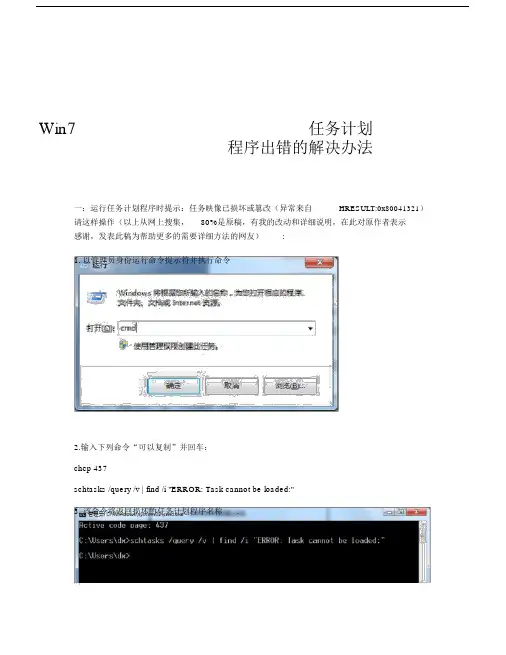
Win7任务计划程序出错的解决办法一:运行任务计划程序时提示:任务映像已损坏或篡改(异常来自HRESULT:0x80041321)请这样操作(以上从网上搜集,80%是原稿,有我的改动和详细说明,在此对原作者表示感谢,发表此稿为帮助更多的需要详细方法的网友):1.以管理员身份运行命令提示符并执行命令2.输入下列命令“可以复制”并回车:chcp 437schtasks /query /v | find /i "ERROR: Task cannot be loaded:"3. 该命令将返回损坏的任务计划程序名称.4. 请记录下损坏的计划任务名称 .(我的已经处理好了所以没有显示问题名称,在 ERROR 冒号后面的即是,我的是这几个问题:① . GatherWiredInfo ②. TMM ③. VistaSP1CEIP④. WSHReset ⑤ GatherWirelessInfo )是 vista 升级留下的残留文件5.在 %windir%\system32\Tasks(即 \Windows\system32\Tasks) 文件夹 , 移动或删除同损坏任务计划名称相同的文件 .(前为原稿,我按此方法发现有的文件并不在里面,而且找的有点费劲,就用了另外一种方法,用“ Everything 余飞雨汉化版”搜索很快,连隐藏文件都能搜出,搜到后还能显示所搜文件的路径,知道是不是应用软件的文件,如果是就重装该软件,不是则删除,注意名称得完全一样才能删)6.以管理员身份甚至 system 权限运行 regedit 并定位到HKEY_LOCAL_MACHINE\SOFTWARE\Microsoft\WindowsNT\CurrentVersion\Schedule\TaskCache依照损坏的任务计划名称进行搜索, 找到后进行删除 . 要删除的项 , 位于 Tasks和 Tree 两个子项中 . (前为原稿,有的文件没有在Tasks和Tree 两个子项中,我的办法是运行regedit ,在编辑栏中输入名称查找,注意选择计算机的整个注册表,即点选计算机,我搜到的文件在左栏中,名称要绝对一样才删,以免引起不必要的麻烦)。
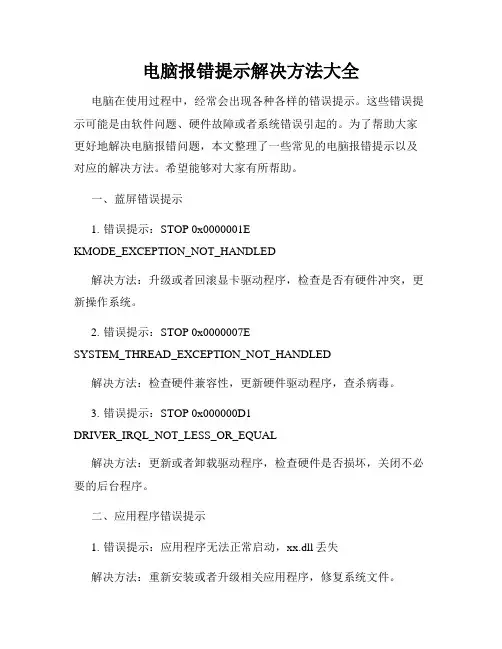
电脑报错提示解决方法大全电脑在使用过程中,经常会出现各种各样的错误提示。
这些错误提示可能是由软件问题、硬件故障或者系统错误引起的。
为了帮助大家更好地解决电脑报错问题,本文整理了一些常见的电脑报错提示以及对应的解决方法。
希望能够对大家有所帮助。
一、蓝屏错误提示1. 错误提示:STOP 0x0000001EKMODE_EXCEPTION_NOT_HANDLED解决方法:升级或者回滚显卡驱动程序,检查是否有硬件冲突,更新操作系统。
2. 错误提示:STOP 0x0000007ESYSTEM_THREAD_EXCEPTION_NOT_HANDLED解决方法:检查硬件兼容性,更新硬件驱动程序,查杀病毒。
3. 错误提示:STOP 0x000000D1DRIVER_IRQL_NOT_LESS_OR_EQUAL解决方法:更新或者卸载驱动程序,检查硬件是否损坏,关闭不必要的后台程序。
二、应用程序错误提示1. 错误提示:应用程序无法正常启动,xx.dll丢失解决方法:重新安装或者升级相关应用程序,修复系统文件。
2. 错误提示:该应用程序无法在当前计算机上执行解决方法:检查应用程序的系统要求,更新操作系统至满足要求的版本。
3. 错误提示:应用程序停止响应解决方法:关闭其他不必要的后台程序,清理系统垃圾文件,修复或者重新安装应用程序。
三、硬件错误提示1. 错误提示:硬盘SMART错误解决方法:备份数据,更换新的硬盘,及时进行数据恢复。
2. 错误提示:内存故障,请重新安装内存模块解决方法:重新安装内存模块,确保其插槽良好接触。
3. 错误提示:CPU温度过高,请立即关机解决方法:清理散热器,更换散热硅脂,确保电脑散热良好。
四、系统错误提示1. 错误提示:系统文件损坏,请运行系统修复工具解决方法:运行系统自带的修复工具,如Windows下的sfc/scannow命令。
2. 错误提示:磁盘空间不足解决方法:清理系统垃圾文件,删除不必要的文件和程序,扩展磁盘空间。
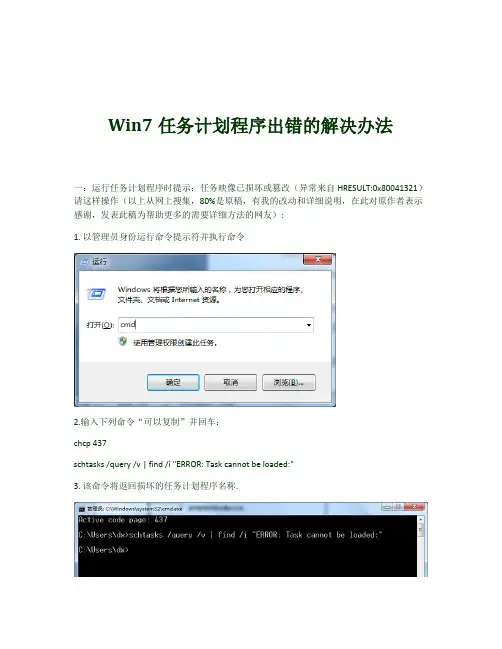
Win7任务计划程序出错的解决办法一:运行任务计划程序时提示:任务映像已损坏或篡改(异常来自HRESULT:0x80041321)请这样操作(以上从网上搜集,80%是原稿,有我的改动和详细说明,在此对原作者表示感谢,发表此稿为帮助更多的需要详细方法的网友):1. 以管理员身份运行命令提示符并执行命令2.输入下列命令“可以复制”并回车:chcp 437schtasks /query /v | find /i "ERROR: Task cannot be loaded:"3. 该命令将返回损坏的任务计划程序名称.4. 请记录下损坏的计划任务名称.(我的已经处理好了所以没有显示问题名称,在ERROR冒号后面的即是,我的是这几个问题:①. GatherWiredInfo ②. TMM ③. VistaSP1CEIP ④. WSHReset ⑤ GatherWirelessInfo)是vista升级留下的残留文件5. 在 %windir%\system32\Tasks(即 \Windows\system32\Tasks) 文件夹, 移动或删除同损坏任务计划名称相同的文件.(前为原稿,我按此方法发现有的文件并不在里面,而且找的有点费劲,就用了另外一种方法,用“Everything 余飞雨汉化版”搜索很快,连隐藏文件都能搜出,搜到后还能显示所搜文件的路径,知道是不是应用软件的文件,如果是就重装该软件,不是则删除,注意名称得完全一样才能删)6. 以管理员身份甚至system权限运行regedit 并定位到HKEY_LOCAL_MACHINE\SOFTWARE\Microsoft\WindowsNT\CurrentVersion\Schedule\TaskCache 依照损坏的任务计划名称进行搜索, 找到后进行删除. 要删除的项, 位于 Tasks 和 Tree 两个子项中. (前为原稿,有的文件没有在 Tasks 和Tree 两个子项中,我的办法是运行regedit,在编辑栏中输入名称查找,注意选择计算机的整个注册表,即点选计算机,我搜到的文件在左栏中,名称要绝对一样才删,以免引起不必要的麻烦)。
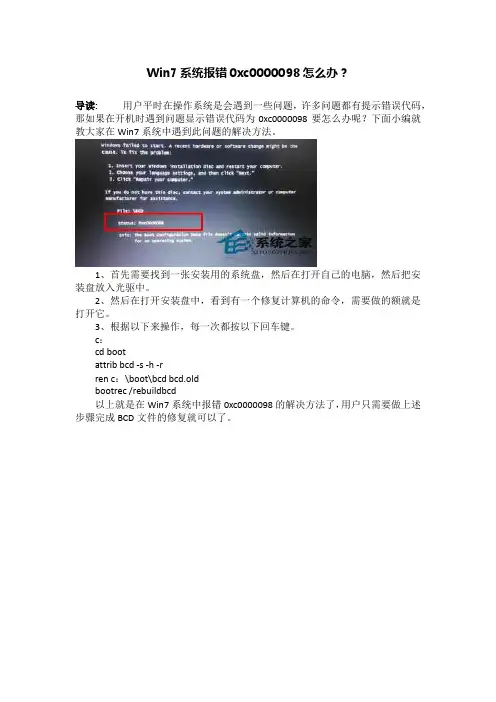
Win7系统报错0xc0000098怎么办?
导读:用户平时在操作系统是会遇到一些问题,许多问题都有提示错误代码,那如果在开机时遇到问题显示错误代码为0xc0000098要怎么办呢?下面小编就教大家在Win7系统中遇到此问题的解决方法。
1、首先需要找到一张安装用的系统盘,然后在打开自己的电脑,然后把安装盘放入光驱中。
2、然后在打开安装盘中,看到有一个修复计算机的命令,需要做的额就是打开它。
3、根据以下来操作,每一次都按以下回车键。
c:
cd boot
attrib bcd -s -h -r
ren c:\boot\bcd bcd.old
bootrec /rebuildbcd
以上就是在Win7系统中报错0xc0000098的解决方法了,用户只需要做上述步骤完成BCD文件的修复就可以了。
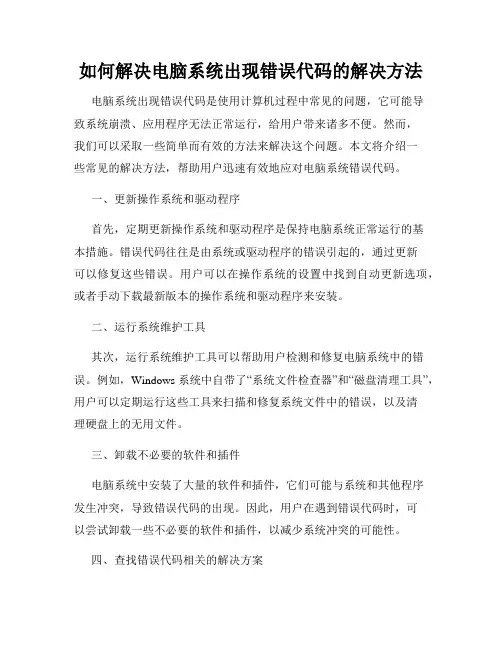
如何解决电脑系统出现错误代码的解决方法电脑系统出现错误代码是使用计算机过程中常见的问题,它可能导致系统崩溃、应用程序无法正常运行,给用户带来诸多不便。
然而,我们可以采取一些简单而有效的方法来解决这个问题。
本文将介绍一些常见的解决方法,帮助用户迅速有效地应对电脑系统错误代码。
一、更新操作系统和驱动程序首先,定期更新操作系统和驱动程序是保持电脑系统正常运行的基本措施。
错误代码往往是由系统或驱动程序的错误引起的,通过更新可以修复这些错误。
用户可以在操作系统的设置中找到自动更新选项,或者手动下载最新版本的操作系统和驱动程序来安装。
二、运行系统维护工具其次,运行系统维护工具可以帮助用户检测和修复电脑系统中的错误。
例如,Windows系统中自带了“系统文件检查器”和“磁盘清理工具”,用户可以定期运行这些工具来扫描和修复系统文件中的错误,以及清理硬盘上的无用文件。
三、卸载不必要的软件和插件电脑系统中安装了大量的软件和插件,它们可能与系统和其他程序发生冲突,导致错误代码的出现。
因此,用户在遇到错误代码时,可以尝试卸载一些不必要的软件和插件,以减少系统冲突的可能性。
四、查找错误代码相关的解决方案当错误代码出现时,用户可以通过搜索引擎或相关的技术论坛查找该错误代码对应的解决方案。
通常,许多用户都遇到过相同的问题,并提供了有效的解决方法。
用户可以在论坛上提问或参与讨论,以寻求帮助和解决方案。
五、清理注册表和临时文件注册表是电脑系统中保存配置信息的数据库,而临时文件是在程序运行时临时产生的文件。
错误代码有时可能与注册表损坏或临时文件过多有关。
用户可以使用专业的注册表清理工具来清理无效的注册表项,并定期清理临时文件,以保持电脑系统的正常运行。
六、检查硬件故障电脑系统错误代码也可能与硬件故障有关。
例如,内存条、硬盘或电源等硬件损坏或不稳定可能导致系统错误。
用户可以运行硬件检测工具来检查硬件状态,并及时更换或修复出现问题的硬件组件。
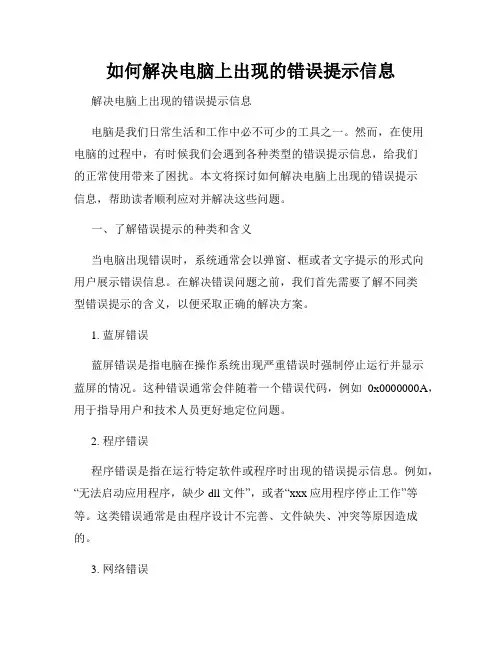
如何解决电脑上出现的错误提示信息解决电脑上出现的错误提示信息电脑是我们日常生活和工作中必不可少的工具之一。
然而,在使用电脑的过程中,有时候我们会遇到各种类型的错误提示信息,给我们的正常使用带来了困扰。
本文将探讨如何解决电脑上出现的错误提示信息,帮助读者顺利应对并解决这些问题。
一、了解错误提示的种类和含义当电脑出现错误时,系统通常会以弹窗、框或者文字提示的形式向用户展示错误信息。
在解决错误问题之前,我们首先需要了解不同类型错误提示的含义,以便采取正确的解决方案。
1. 蓝屏错误蓝屏错误是指电脑在操作系统出现严重错误时强制停止运行并显示蓝屏的情况。
这种错误通常会伴随着一个错误代码,例如0x0000000A,用于指导用户和技术人员更好地定位问题。
2. 程序错误程序错误是指在运行特定软件或程序时出现的错误提示信息。
例如,“无法启动应用程序,缺少dll文件”,或者“xxx应用程序停止工作”等等。
这类错误通常是由程序设计不完善、文件缺失、冲突等原因造成的。
3. 网络错误网络错误是指在电脑连接互联网时遇到的问题。
比如,“无法连接到服务器”、“无法访问网页”等等。
这类错误可能是由于网络设置问题、服务器故障、网络连接不稳定等原因引起的。
4. 硬件错误硬件错误是指与电脑硬件设备相关的问题,如显示器无法显示图像、键盘无法使用、声卡无法工作等等。
这类错误可能是由于硬件损坏、驱动程序问题、设备连接不良等原因引起的。
了解错误提示信息的种类和含义,有助于我们更好地定位和解决问题。
二、解决错误提示信息的常见方法不同类型的错误提示需要采用不同的解决方法。
接下来,我们将探讨一些常见的错误提示及其解决方法。
1. 更新驱动程序当我们遇到硬件相关的错误提示信息时,通常可以尝试更新相关的驱动程序。
例如,如果显示器无法正常显示图像,我们可以访问硬件制造商或者电脑制造商的官方网站,下载并安装最新的显卡驱动程序。
2. 检查文件完整性程序错误通常会涉及文件完整性的问题。

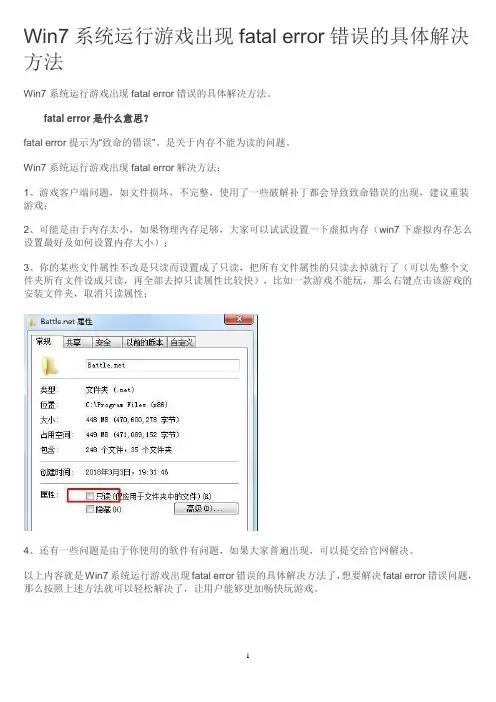
Win7系统运行游戏出现fatal error错误的具体解决方法
Win7系统运行游戏出现fatal error错误的具体解决方法。
fatal error是什么意思?
fatal error提示为“致命的错误”。
是关于内存不能为读的问题。
Win7系统运行游戏出现fatal error解决方法:
1、游戏客户端问题,如文件损坏,不完整,使用了一些破解补丁都会导致致命错误的出现,建议重装游戏;
2、可能是由于内存太小,如果物理内存足够,大家可以试试设置一下虚拟内存(win7下虚拟内存怎么设置最好及如何设置内存大小);
3、你的某些文件属性不改是只读而设置成了只读,把所有文件属性的只读去掉就行了(可以先整个文件夹所有文件设成只读,再全部去掉只读属性比较快),比如一款游戏不能玩,那么右键点击该游戏的安装文件夹,取消只读属性;
4、还有一些问题是由于你使用的软件有问题,如果大家普遍出现,可以提交给官网解决。
以上内容就是Win7系统运行游戏出现fatal error错误的具体解决方法了,想要解决fatal error错误问题,那么按照上述方法就可以轻松解决了,让用户能够更加畅快玩游戏。
1。
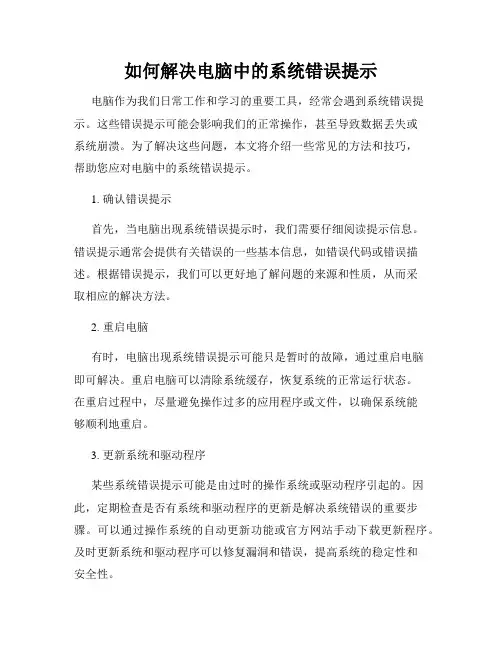
如何解决电脑中的系统错误提示电脑作为我们日常工作和学习的重要工具,经常会遇到系统错误提示。
这些错误提示可能会影响我们的正常操作,甚至导致数据丢失或系统崩溃。
为了解决这些问题,本文将介绍一些常见的方法和技巧,帮助您应对电脑中的系统错误提示。
1. 确认错误提示首先,当电脑出现系统错误提示时,我们需要仔细阅读提示信息。
错误提示通常会提供有关错误的一些基本信息,如错误代码或错误描述。
根据错误提示,我们可以更好地了解问题的来源和性质,从而采取相应的解决方法。
2. 重启电脑有时,电脑出现系统错误提示可能只是暂时的故障,通过重启电脑即可解决。
重启电脑可以清除系统缓存,恢复系统的正常运行状态。
在重启过程中,尽量避免操作过多的应用程序或文件,以确保系统能够顺利地重启。
3. 更新系统和驱动程序某些系统错误提示可能是由过时的操作系统或驱动程序引起的。
因此,定期检查是否有系统和驱动程序的更新是解决系统错误的重要步骤。
可以通过操作系统的自动更新功能或官方网站手动下载更新程序。
及时更新系统和驱动程序可以修复漏洞和错误,提高系统的稳定性和安全性。
4. 运行系统维护工具操作系统通常提供一些系统维护工具,可以检测和修复系统错误。
例如,Windows系统提供了磁盘清理和磁盘碎片整理工具,可以清理无用的文件和整理磁盘碎片,优化系统性能。
另外,还可以使用杀毒软件或系统安全工具进行系统扫描,以发现和修复潜在的安全威胁。
5. 检查硬件设备有时,电脑中的系统错误提示可能与硬件设备有关。
例如,当硬盘损坏或内存故障时,系统错误提示可能会出现。
在这种情况下,我们可以通过检查硬件设备来解决问题。
可以尝试重新连接硬盘、更换内存条或其他硬件设备。
此外,还可以运行一些硬件检测工具来诊断硬件问题。
6. 寻求专业帮助如果以上方法都无法解决系统错误提示,或者您对电脑维修不是很了解,那么寻求专业帮助是明智的选择。
可以联系电脑维修专家或带电脑到维修中心进行故障排查和维修。
Win70X00000074错误解决方法Windows系统中的错误代码是用户在使用计算机时可能会遇到的常见问题之一。
其中,Win70X00000074错误代码是比较常见的,也是可能引起用户困惑和烦恼的错误代码之一。
本文将介绍解决这个错误代码的方法,帮助用户能够顺利解决问题,保证计算机系统的正常运行。
1. 检查硬件设备Win70X00000074错误代码可能是由于计算机硬件设备出现故障或连接问题引起的。
首先,用户可以检查外接设备,如打印机、扫描仪等是否正确连接并正常工作。
如果设备连接松动或有问题,需要重新插拔设备并确保连接牢固。
2. 更新或卸载驱动程序Win70X00000074错误代码有时可能是由于计算机驱动程序不兼容或过时引起的。
用户可以尝试更新驱动程序来解决问题。
可以通过访问硬件制造商的官方网站或使用Windows设备管理器来更新驱动程序。
如果更新后问题仍未解决,用户可以尝试卸载驱动程序,然后再重新安装。
3. 执行系统文件检测Win70X00000074错误代码有时可能是由于系统文件损坏或缺失引起的。
用户可以使用Windows自带的工具进行系统文件检测和修复。
具体操作是打开命令提示符,然后输入“sfc /scannow”命令并按下回车键。
系统会自动扫描并修复发现的问题。
4. 清除临时文件和恶意软件临时文件和恶意软件可能会导致系统错误和性能下降。
用户可以定期清理临时文件以释放磁盘空间,并使用可靠的杀毒软件进行全面扫描和清除恶意软件。
这样可以有效减少Win70X00000074错误的发生。
5. 更新操作系统和应用程序操作系统和应用程序的更新通常包含修复错误和漏洞的补丁。
用户应该定期检查操作系统和应用程序的更新,并及时安装以保证系统的稳定性和安全性。
总结:Win70X00000074错误代码可能是由多种因素引起的。
在解决这个错误时,用户应该从硬件设备、驱动程序、系统文件、临时文件和恶意软件等多个方面入手进行排查和修复。
win7系统安装失败怎么办win7系统安装失败解决方法(1).安装程序拒绝安装或启动如果硬件组件与Windows7不兼容,就可能导致安装失败,或无法启动安装程序。
所以在安装之前要确保Windows7可以检测到所有的系统硬件,并且这些硬件包含在Windows7的硬件兼容性列表(HCL)中。
建议大家在安装Windows7之前,进行必要的兼容性检查,如果已经开始安装,检查兼容性就已经晚了。
如果是升级安装或者双系统安装,我看可以重启到原有系统,然后配合以下参数启动安装程序进行检测。
“/1394debug:〞,在火线(4)端口的特定通道上启用内核调试。
“/debug〞,通过COM1或COM2端口启用内核调试。
“/usbdebug:〞,通过到特定目标设备的USB端口启用内核调试。
这些选项可以将安装程序置于调试模式,有助于判断故障原因。
如果安装程序检测到硬件存在冲突,那么可以通过配置硬件以消除冲突。
(2).安装程序报告介质或DVD出错如果直接从Windows7的安装光盘进行安装,或通过发布共享从网络安装,可能还会遇到介质错误导致安装失败的问题。
对于从DVD安装的情况,我们可以尝试清洁DVD光驱,以便其更好地读盘,或者更换光驱、光盘。
对于企业用户,客户端一般是从共享发布中进行共享安装,一般是共享中没有包含所有的安装文件,或者到共享的网络连接有问题,大家可从这两个方面进行排错。
(3).安装程序报告系统资源缺乏微软最近公布了Windows7安装的最低硬件资源要求,即至少512MB的内存和大约25GB的硬盘空间。
对于某些老机子用户,如果没有到达Windows7安装的最低内存需求,那么安装程序无法启动。
如果安装程序可以启动,但检测到硬盘空间缺乏,那么也将无法安装,除非我们重建分区,或删除原有分区,已获得足够的空间来安装操作系统。
对于此类安装故障,Windows7会有明确的错误提示,排错当然也非常容易。
(4).遭遇安装程序突然停止响应排除上面的所有因素,有的时候我们还好遭遇安装程序突然停止相应的情况。
Win7操作系统常见故障原因及解决方案你对自己的电脑了解多少,他出现问题你能不能快速解决相关问题?本文是精心的Win7操作系统常见故障是什么原因及解决方案,希望能帮助到你!1、DVD音频问题微软改进了Windows7的硬件兼容性,但是部分旧机器用户反映,播放DVD时的音量很小甚至压根就没有声音。
解决办法:打开控制面板,进入“硬件和声音”选项,右键默认播放器,在弹出界面中选择属性,进入高级选项后,重新设定音频选项。
如果上述操作不起效果,建议安装新的音频驱动程序。
2、MovieMaker故障用户操作不当会导致WindowsMovieMaker无法导入默认的网络文件。
该问题通过快速注册表修改可以解决。
运行Regedit命令,找到HKEY_CURRENT_USERSoftwareMicrosoftWindowsLiveMovieMaker信息行,将“允许网络文件”项的值修改为启动状态。
3、XP模式失效Windows7中的XP虚拟模式是其一大创新,可以为用户提供XP和Windows7两种操作体验。
既解决了旧版软件的兼容性问题,又能发挥Windows7的新特性。
通常失效的原因有三个:(1)XP模式需要CPU支持,微软的硬件虚拟化辅助工具可用于检测是否符合虚拟化要求;(2)此外,必须在主板设置中将AMD-V、IntelVT、VIAVT的虚拟化功能激活;(3)最后一个原因是,某些OEM厂商出于安全的考虑禁止了XP模式,用户可以在防火墙记录中查看是否被禁止。
如果上述方案都被排除,建议下载VirtualBox专业虚拟化软件,可以实现你在Windows7中运行XP的愿望。
4、Windows媒体中心自启动Windows7媒体中心功能是其特色之一,但是不支持自启动显得十分麻烦。
同样的,用户在注册表中进行管理:运行Regedit命令,找到名称为下列的信息后,将键值设定为EHome即可。
HKEY_LOCAL_MACHINESOFTWAREMicrosoftWindowsCurrentVersionExp lorerAutoplayHandlers5、丢失系统故障文件尽管Windows7令人印象深刻,但是它不可避免的会出现崩溃的情况。
在使用win7旗舰版系统的时候也难免会遇到各种各样的问题。
比如在使用自己的win7旗舰版电脑的时候屏幕上突然弹出了应用程序错误oxc0000409的提示,那么遇到这样的问题要如何解决呢?下面就来讲解一下。
方法一:
可以尝试将目前正在使用的win7旗舰版电脑中的浏览器卸载掉之后重新进行下载安装。
如果说该浏览器目前不是最新的版本的话,也可以试着将该浏览器升级到最新版本。
如果选择重装浏览器的话一定要记得选用正确的配置方法。
方法二:win7旗舰版系统中出现这样的错误提示有可能是电脑中的恶意插件导致的。
可以通过第三方的杀毒软件等工具将这些恶意插件清理掉就可以了。
方法三:
运用第三方软件的修复工具,例如360急救箱中有浏览器的修复软件,可尝试利用这些修复软件来操作。
如何解决电脑出现错误提示的问题在使用电脑的过程中,我们有时会遇到各种各样的错误提示,例如系统错误、程序错误、驱动错误等等。
这些错误提示不仅会影响电脑的正常使用,还可能导致数据丢失或者系统崩溃。
因此,了解如何解决电脑出现错误提示的问题是非常重要的。
本文将介绍一些常见的错误提示及其解决方法,希望对您有所帮助。
一、系统错误提示的解决方法1. 蓝屏错误提示蓝屏错误在Windows操作系统中是比较常见的一种错误提示,它通常伴随着一串错误代码。
当您的电脑出现蓝屏错误时,可以尝试以下解决方法:a. 重启电脑:有时候蓝屏错误只是暂时性的问题,通过重启电脑可能会解决。
b. 更新驱动程序:有些蓝屏错误是由于过时或者不兼容的驱动程序引起的,您可以尝试更新相关驱动程序。
c. 执行系统修复工具:Windows操作系统提供了一些系统修复工具,例如“系统文件检查工具(sfc)”和“系统还原”,可以尝试使用这些工具进行修复。
2. 正版验证错误提示某些Windows操作系统版本会要求进行正版验证,如果您的操作系统没有通过正版验证,就会出现相应的错误提示。
解决方法如下:a. 购买正版系统:购买正版操作系统并进行安装,以避免出现正版验证错误。
b. 安装更新补丁:有时候,微软会发布一些更新补丁来修复正版验证问题,您可以尝试安装这些补丁。
c. 寻求技术支持:如果无法通过以上方法解决正版验证错误,建议您联系微软技术支持,获取进一步帮助。
二、程序错误提示的解决方法1. 程序崩溃提示当您运行某个程序时,突然出现程序崩溃的情况,通常会弹出“程序已停止工作”的错误提示。
以下是解决程序崩溃的方法:a. 重新安装程序:如果某个程序经常崩溃,可能是程序文件损坏,您可以尝试重新安装该程序。
b. 检查兼容性:某些程序可能不兼容操作系统或其他软件,您可以尝试修改程序的兼容性设置来解决问题。
c. 更新程序版本:有时候程序的旧版本可能存在一些已知的问题,更新到最新版本可能会解决崩溃问题。